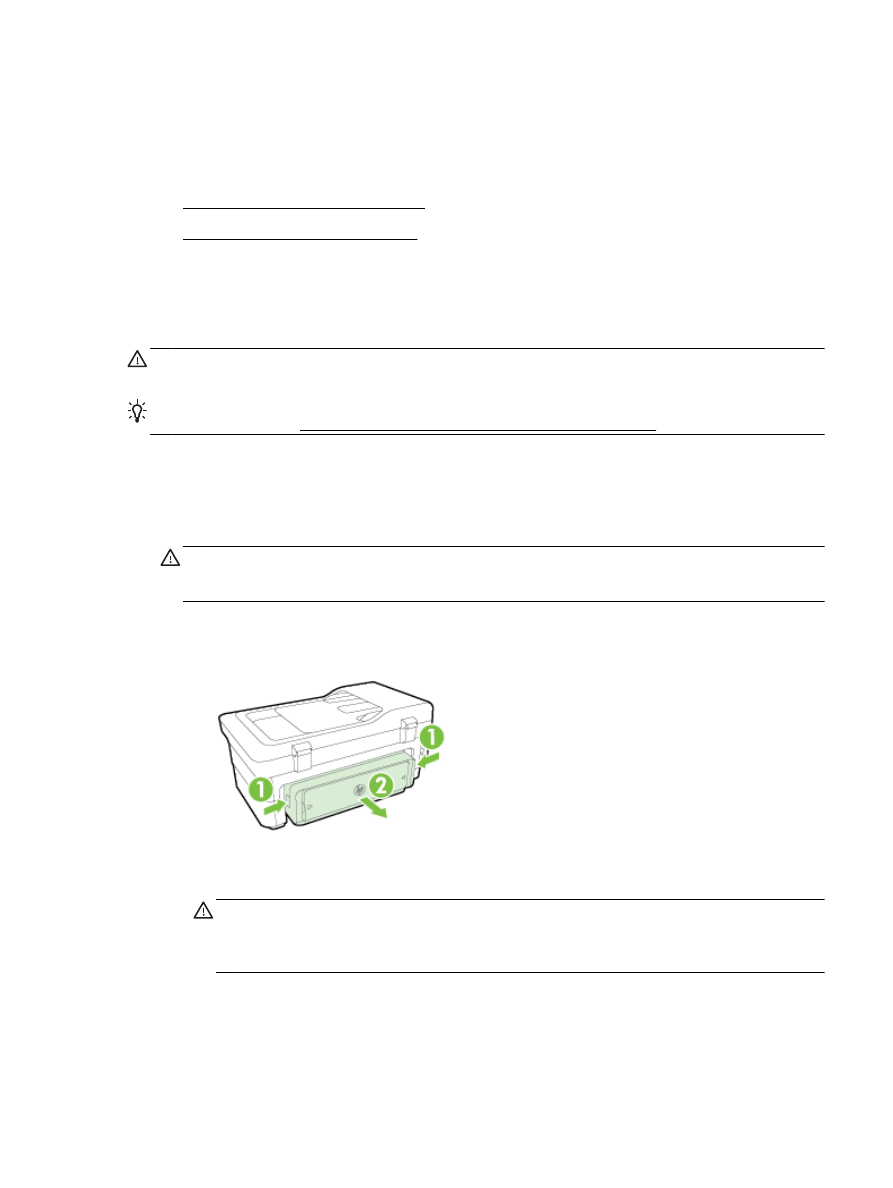
Limpar congestionamentos de papel
●
Evitar congestionamentos de papel
Limpar congestionamentos de papel
Congestionamentos de papel podem ocorrer dentro da impressora ou no alimentador automático de
documentos.
CUIDADO: Para impedir possíveis danos ao cabeçote de impressão, elimine os
congestionamentos de papel assim que possível.
DICA: Se observar baixa qualidade de impressão, limpe o cabeçote de impressão. Para obter mais
informações, consulte Como limpar o cabeçote de impressão na página 159.
Siga estas instruções para remover um congestionamento de papel.
Para remover um congestionamento de dentro da impressora
1.
Remova todo o papel da bandeja de saída.
CUIDADO: Tentar eliminar um congestionamento de papel pela frente do dispositivo pode
danificar o mecanismo de impressão. Sempre acesse e elimine congestionamentos de papel
por meio do acessório de impressão automática frente e verso (duplexador).
2.
Verifique o duplexador.
a.
Pressione os botões nas laterais do duplexador e remova a unidade.
b.
Localize o papel preso na impressora, segure-o com as duas mãos e puxe-o em sua
direção.
CUIDADO: Se o papel se rasgar quando estiver sendo removido dos roletes, verifique se,
nos roletes e nas rodas, há pedaços de papel que ainda possam estar no dispositivo. Se
você não remover todos os pedaços de papel do dispositivo, provavelmente ocorrerão
mais congestionamentos.
c.
Se o congestionamento não for nesse local, empurre a trava na parte superior do
duplexador e abaixe a tampa. Se o papel estiver preso no interior do equipamento,
remova-o com cuidado. Feche a tampa.
d.
Deslize o duplexador para dentro do dispositivo, até que o duplexador trave no lugar.
PTWW
Limpar congestionamentos 163
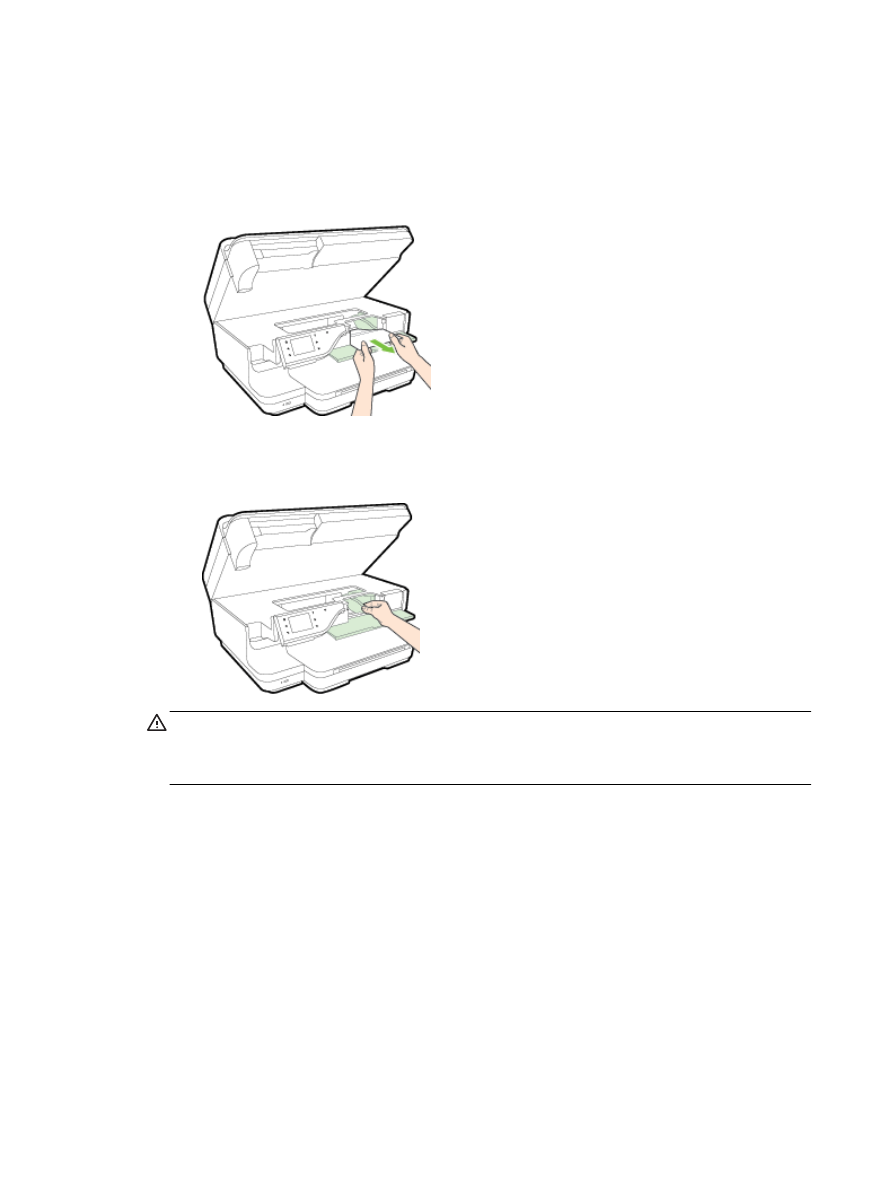
3.
Verifique o painel frontal da impressora.
a.
Abra a porta de acesso ao cartucho de tinta.
b.
Se restar papel dentro da impressora, verifique se o carro de impressão se moveu para a
direita, tire os pedaços de papel ou a mídia amassada e puxe o papel em sua direção, pela
parte da frente do equipamento.
c.
Mova o carro para a esquerda, localize o papel preso dentro da impressora, no lado direito
do carro, e tire os pedaços de papel ou o papel amassado, puxando-o em sua direção,
pela parte frontal do equipamento.
AVISO! Não toque no interior da impressora quando esta estiver ligada e o carro estiver preso.
Quando você abrir a porta de acesso aos cartuchos de tinta, o carro deve retornar à sua
posição, no lado direito do dispositivo. Se ele não se mover para a direita, desligue o dispositivo
antes de remover o congestionamento.
4.
Depois de limpar o congestionamento, feche todas as tampas, ligue a impressora (se estiver
desligada) e envie novamente o trabalho de impressão.
Para eliminar um congestionamento no alimentador automático de documentos
1.
Levante a tampa do alimentador automático de documentos.
164 Capítulo 8 Solucionar um problema
PTWW
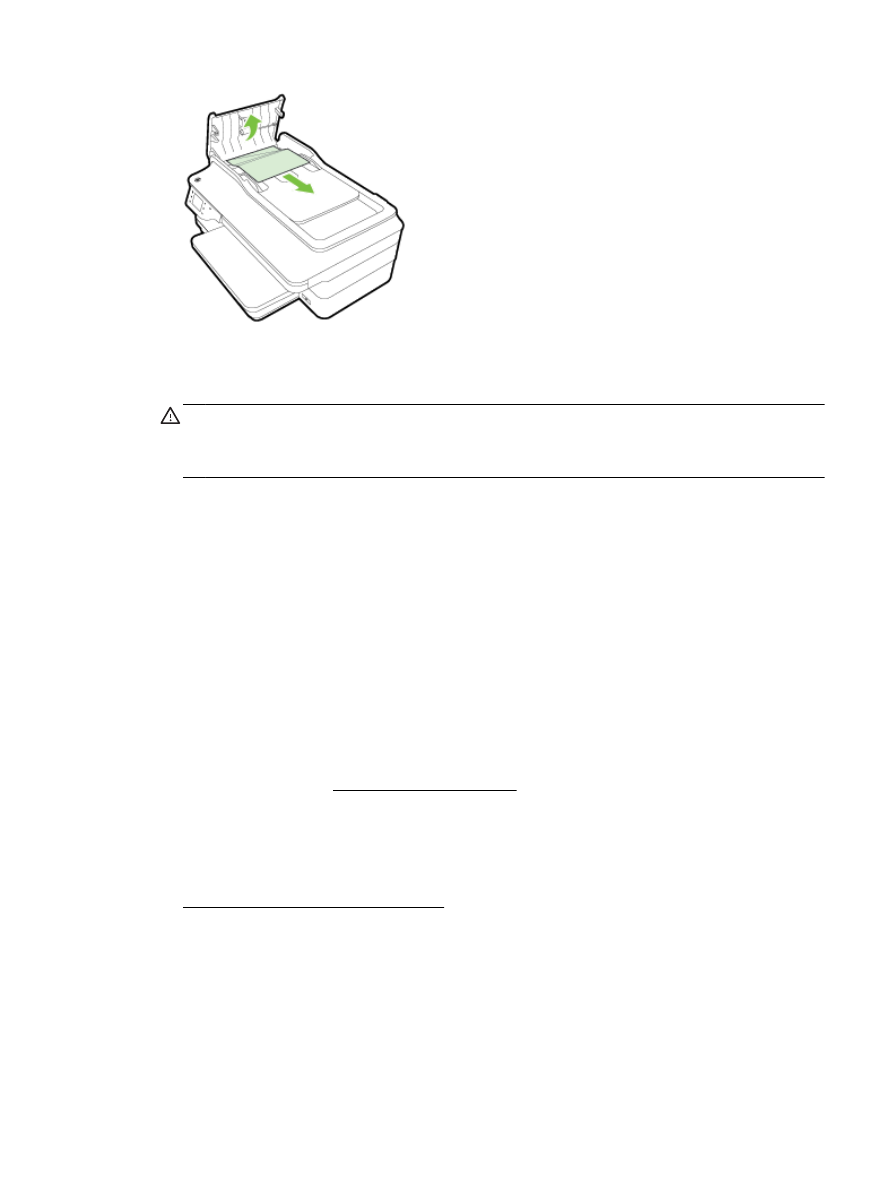
2.
Levante a guia localizada na borda frontal do ADF.
3.
Puxe o papel com cuidado, retirando-o dos roletes.
CUIDADO: Se o papel se rasgar quando estiver sendo removido dos roletes, verifique se, nos
roletes e nas rodas, há pedaços de papel que ainda possam estar no dispositivo. Se você não
remover todos os pedaços de papel do dispositivo, provavelmente ocorrerão mais
congestionamentos.
4.
Feche a tampa do alimentador automático de documentos, pressionando firmemente, até que
ela se encaixe no lugar.